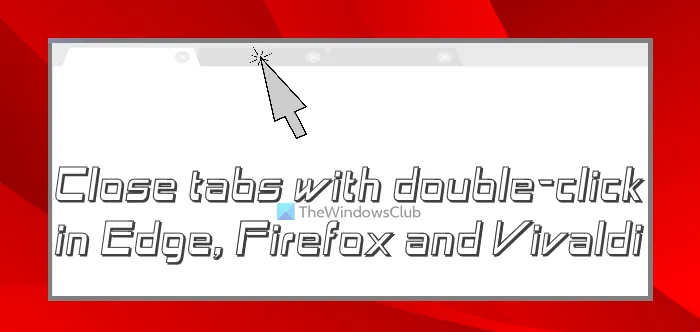Dans ce tutoriel, nous allons vous montrer comment fermer les onglets avec un double clic dans Edge, Firefoxet Vivaldi navigateur. Vous n’avez pas besoin d’utiliser une extension/un module complémentaire pour cela. Chaque navigateur possède ses propres paramètres ou fonctionnalités qui, une fois activés, vous aideront à fermer l’onglet actif ou onglet arrière-plan par juste double-cliquer sur le titre de l’onglet à l’aide du bouton gauche de la souris. Ce didacticiel vous aidera à activer ou à activer le paramètre associé.
Bien sûr, il existe de nombreuses autres façons de fermer un onglet, comme un clic du milieu de la souris (ou la molette de la souris), en utilisant le bouton de fermeture d’onglet ou l’icône en forme de croix, et un raccourci clavier global (Ctrl+W). Mais, fermer un onglet avec un double clic lorsqu’il y a trop d’onglets ouverts serait plus facile et plus rapide.
Comment fermer les onglets avec un double clic dans Edge, Firefox, Vivaldi
Nous avons ajouté une section distincte pour fermer les onglets avec un double-clic dans les navigateurs Edge, Firefox et Vivaldi avec des instructions étape par étape. Commençons d’abord par le navigateur Microsoft Edge.
Double-cliquez pour fermer les onglets du navigateur dans Edge

Cette fonction vous permet fermer un onglet actif ainsi qu’une onglet arrière-plan à l’aide d’un double-clic. Pour avoir cette fonctionnalité, vous devez utiliser Microsoft Edge édition 105 ou plus. Cette fonctionnalité est actuellement en versions bêta, mais vous pouvez vous attendre à ce qu’elle soit bientôt disponible dans la version stable. Voici les étapes :
- Ouvrez le navigateur Edge
- Presse Alt+F touche de raccourci ou cliquez sur le Paramètres et plus icône présente dans le coin supérieur droit de l’interface Edge
- Dans le menu Paramètres et plus, cliquez sur le Réglages option. Les paramètres s’ouvriront avec le Profils page
- Passez à la Accessibilité page en utilisant la section de gauche
- Faites défiler la page pour accéder au Rendre Microsoft Edge plus facile à utiliser section
- Allumer Utilisez le double-clic pour fermer les onglets du navigateur bouton.
Les modifications sont appliquées instantanément. Aucune action de redémarrage du navigateur ou d’actualisation des onglets n’est nécessaire. Vous pouvez également désactiver la même option à tout moment lorsque vous ne pensez pas que ce soit pratique.
Lié: Comment fermer tous les onglets de navigateur ouverts en même temps dans Chrome, Edge ou Firefox.
Fermer les onglets avec un double clic dans Firefox

Firefox fournit une préférence ou un paramètre masqué qui, une fois activé, vous permet de fermer les onglets Firefox d’un double-clic. Notez que ce paramètre fonctionne uniquement pour un onglet actif ou un onglet de premier plan et non sur un onglet d’arrière-plan. Les étapes sont :
- Taper
about:configdans la barre d’adresse - appuyez sur la Entrer clé
- appuyez sur la Acceptez le risque et continuez bouton pour ouvrir le Préférences avancées page
- Chercher
browser.tabs.closeTabByDblclickpréférence - Double-cliquez sur cette préférence pour la définir sur vrai.
Chaque fois que vous souhaitez désactiver le paramètre pour fermer les onglets en double-cliquant dans Firefox, vous pouvez suivre les étapes ci-dessus et définir browser.tabs.closeTabByDblclick préférence pour faux en double-cliquant dessus.
Fermer l’onglet en double-cliquant dans le navigateur Vivaldi

Le navigateur Vivaldi vous permet de fermer un onglet de premier plan ainsi qu’une onglet arrière-plan par double-clic. Mais, cela ne fermera pas l’onglet où il n’y a qu’un seul onglet ouvert. Vous devez suivre ces étapes :
- Ouvrez le navigateur Vivaldi
- appuyez sur la Ctrl+F12 touche de raccourci ou cliquez sur le Réglages icône disponible dans le coin inférieur gauche
- Dans la fenêtre Paramètres, passez à la Onglets page en utilisant la section de gauche
- Accéder au Gestion des onglets section
- Allume le Fermer l’onglet en double-cliquant option.
Lorsque vous ne souhaitez pas utiliser cette fonction, vous pouvez désactiver la même Fermer l’onglet en double-cliquant option en suivant les étapes ci-dessus.
Comment fermer les onglets avec un double-clic dans Chrome ?
Google Chrome avait cette fonctionnalité plus tôt, mais la dernière version n’inclut aucun drapeau expérimental ou paramètre caché pour fermer les onglets avec un double-clic. À l’heure actuelle, le seul moyen de fermer les onglets en double-cliquant dans le navigateur Chrome consiste à utiliser les extensions tierces.
Comment fermer plusieurs onglets dans Edge ?
Si vous souhaitez fermer plusieurs onglets dans le navigateur Edge, procédez comme suit :
- Appuyez et maintenez enfoncé le Ctrl clé
- Sélectionnez les onglets à l’aide du bouton gauche de la souris
- Relâchez le Ctrl clé
- appuyez sur la Ctrl+W raccourci clavier.
Cela fermera tous les onglets sélectionnés dans le navigateur Edge. Ou bien, vous pouvez également cliquer avec le bouton droit sur les onglets sélectionnés et utiliser le Fermer les onglets option.
Comment contrôlez-vous les onglets dans Microsoft Edge ?
Il existe plusieurs façons de contrôler ou de gérer les onglets dans Microsoft Tabs. Par exemple, vous pouvez :
- Ajouter des onglets à différents groupes
- Activez les onglets verticaux (Ctrl+Maj+,) pour ouvrir, fermer des onglets et ajouter des onglets à un groupe
- Déplacer les onglets vers un autre profil
- Épingler et détacher des onglets, etc.
Toutes ces actions peuvent être effectuées à l’aide des fonctionnalités intégrées présentes dans le navigateur Edge.
A lire aussi : Comment rouvrir un onglet fermé dans les navigateurs Chrome, Edge, Firefox et Opera.